- 公開日:
スプレッドシートのチェックボックスでチェック済をカウントする方法
Google スプレッドシートにチェックボックスを作成し、業務タスクの進捗状況や、アンケート結果など、共有したメンバーのチェック済のセルを簡単にカウントすることができたら非常に便利です。
スプレッドシートでは、そんな便利な機能が備わっており、様々な方法で簡単にカウントすることができます。
この記事では、チェックボックスでチェック済をカウントする方法を分かりやすく紹介します。
スプレッドシートのチェックボックスでチェック済をカウントする方法
Google スプレッドシートで、チェックボックスのチェック済をカウントする方法を、データの入力規則を設定する方法と、COUNTIF関数を使用する方法に分けて紹介します。
データの入力規則でチェック済をカウントする

チェック済のカウント数を表示したいセルを選択します。
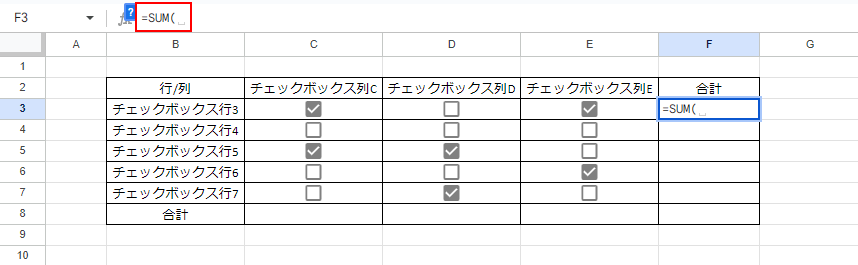
「=SUM(」と入力します。
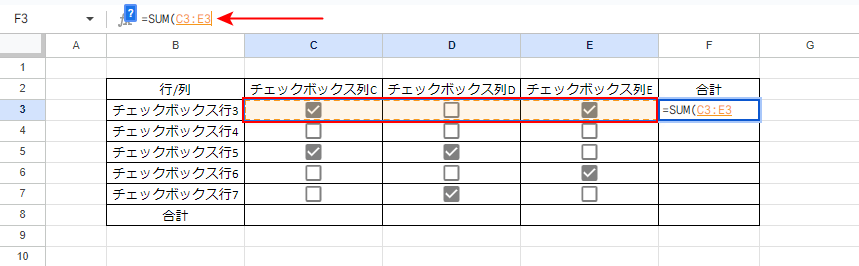
チェック済のカウント対象となる範囲を選択します。
指定した範囲が自動で入力されます。
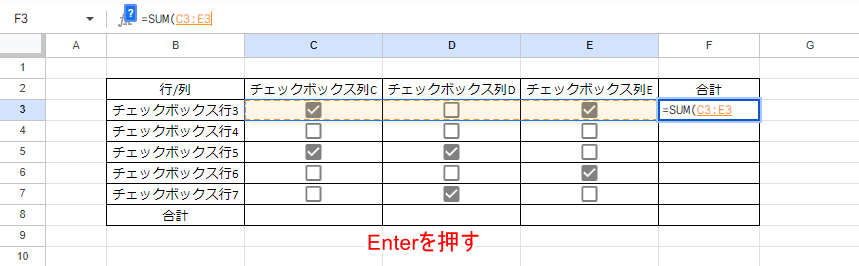
数式を確定させるためにEnterキーを押します。
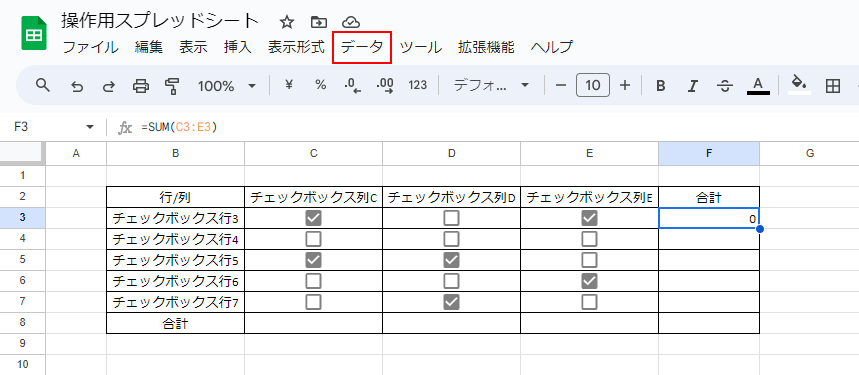
データをクリックします。
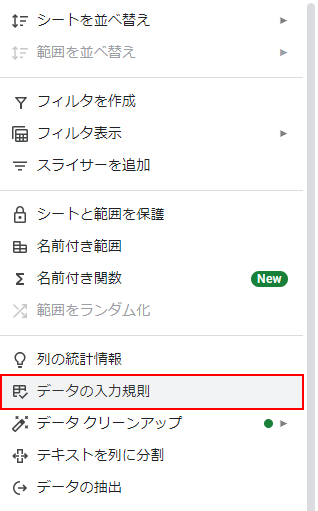
「データの入力規則」をクリックします。
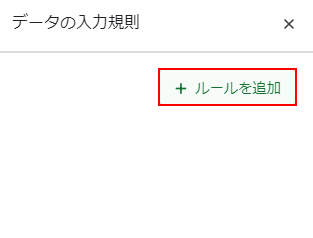
右側に「データの入力規則」ダイアログボックスが開きます。
「ルールを追加」ボタンをクリックします。
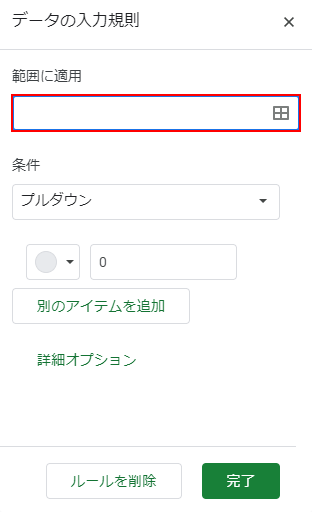
「範囲に適用」をクリックします。
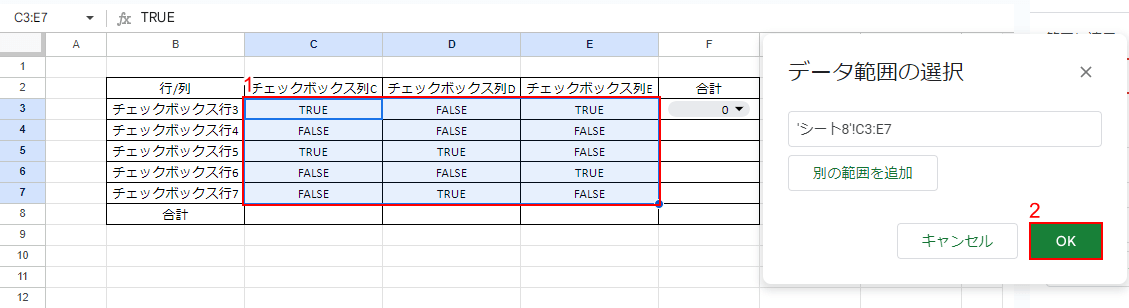
①チェックボックスがあるシート上の範囲を選択し、②「データ範囲の選択」ダイアログボックスの「OK」ボタンをクリックします。
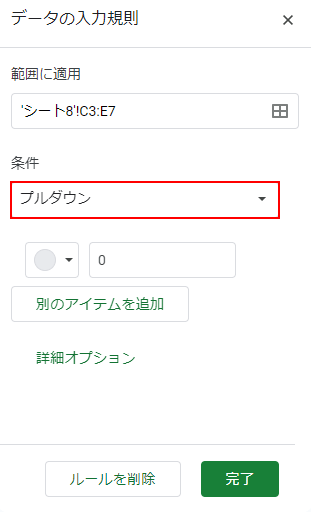
「条件」をクリックします。
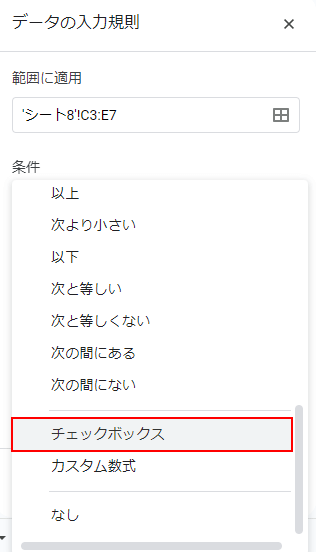
「チェックボックス」を選択します。
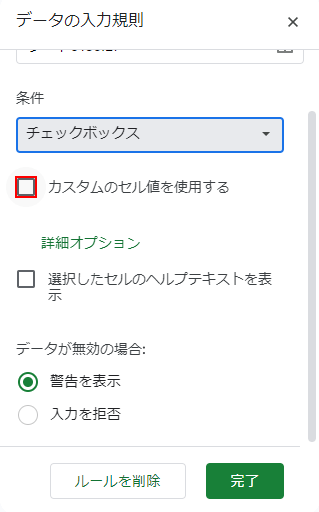
「カスタムのセル値を使用する」のチェックボックスをクリックします。
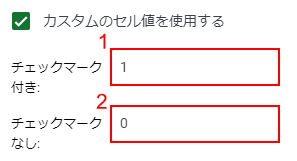
①「チェックマーク付き」に「1」と入力、②「チェックマークなし」に「0」と入力します。
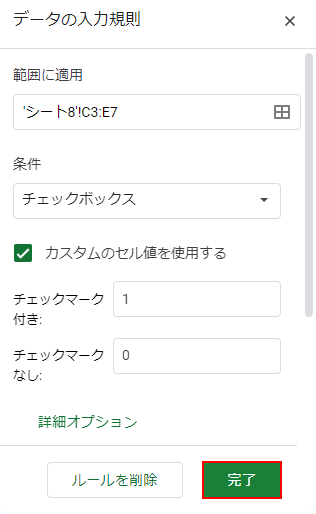
「完了」ボタンをクリックします。
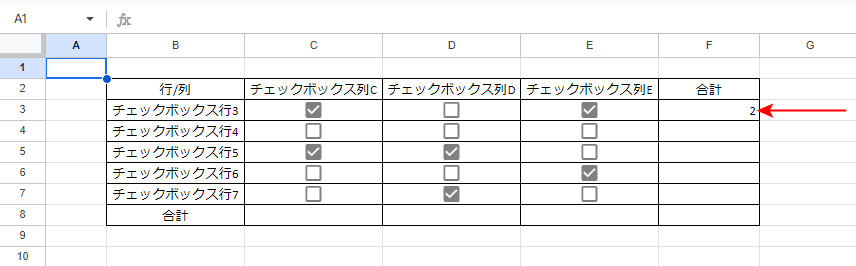
チェック済の合計数が表示されました。
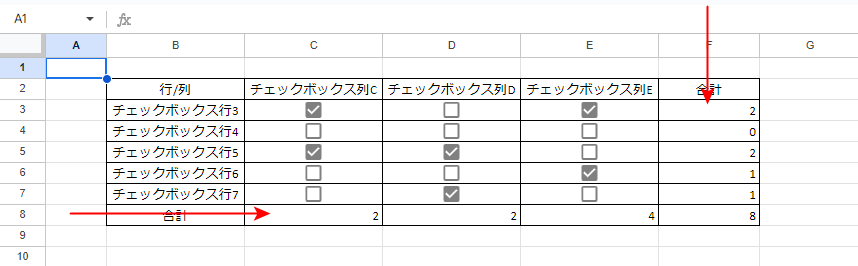
各列、各行の合計部分にSUM関数を入力することで、チェック済のカウント数が表示されます。
COUNTIF関数でチェック済をカウントする
COUNTIF関数は、範囲で指定したセルの範囲の中から、検索条件で指定した条件に当てはまるセルの数をカウントする関数です。
COUNTIF関数を使用することで、チェックボックスのチェックの有無を検索条件として、当てはまるチェックボックスの合計値を自動で算出することができます。
COUNTIF関数を使用して、チェックボックスのチェック済をカウントする方法は以下の通りです。
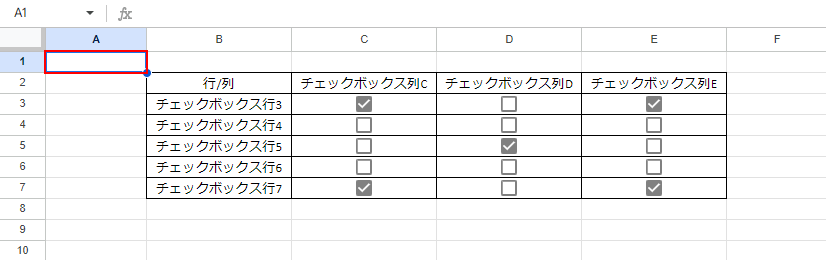
チェックが入っているチェックボックスの合計数を返したいセルを選択します。
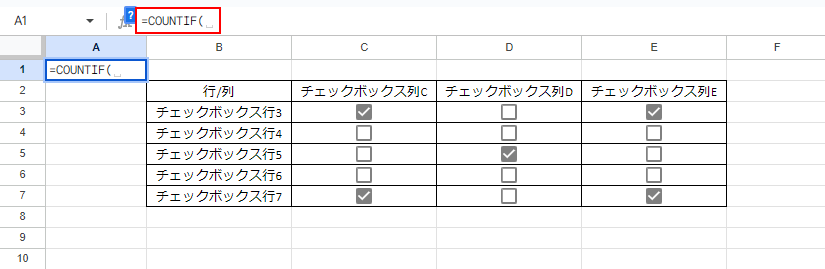
「=COUNTIF(」と入力します。
全て半角で入力してください。
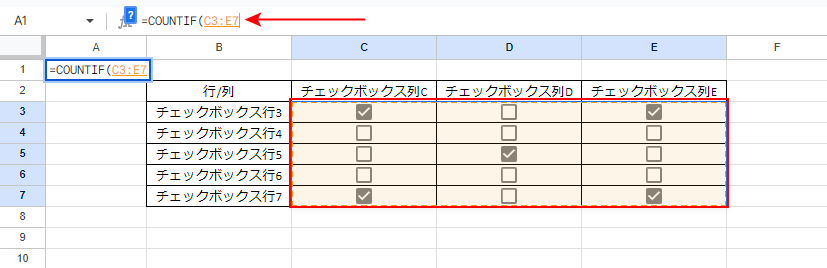
チェックの数を集計したいセルの範囲を選択します。
範囲が自動的に入力されました。
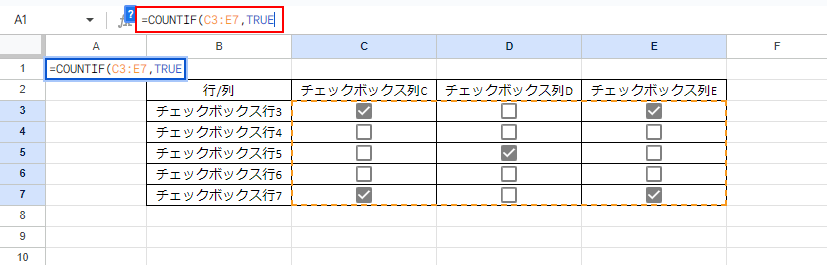
続けて「,TRUE」と入力します。
チェックの有無は、TRUEとFALSEの状態で分けられており、これらの文字列をCOUNTIF関数と組み合わせます。
チェックボックスにおけるTRUEやFALSEの状態については、以下の記事にて解説しています。
スプレッドシートのチェックボックスがTRUEになる状態とは?
チェックしていないチェックボックスをカウントしたい場合は「FALSE」を指定します。
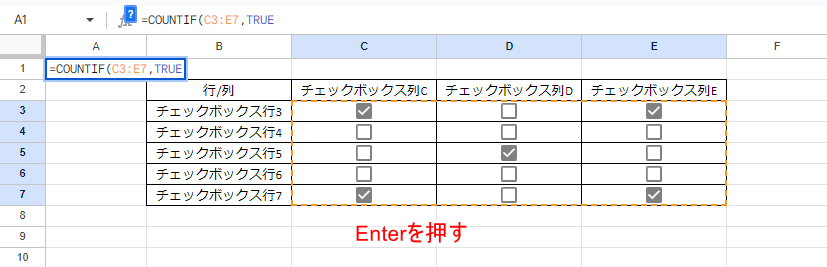
数式を確定させるために、Enterキーを押します。
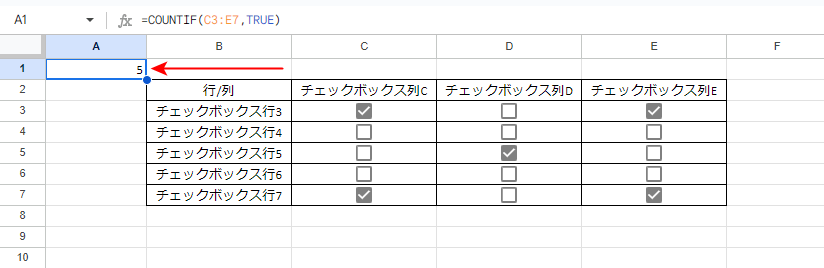
A1セルに、チェックの入ったチェックボックスの数が返されました。